Buat Direktori Bersama di Samba Ad DC dan Peta ke Klien Windows/Linux - Bagian 7

- 2503
- 528
- Ricardo Gottlieb
Tutorial ini akan memandu Anda tentang cara membuat direktori bersama di Samba Ad DC Sistem, Peta volume bersama ini ke klien Windows yang terintegrasi ke dalam domain melalui GPO dan kelola izin berbagi dari perspektif pengontrol domain windows.
Ini juga akan mencakup cara mengakses dan memasang pembagian file dari mesin Linux yang terdaftar ke domain menggunakan akun domain Samba4.
Persyaratan:
- Buat infrastruktur Direktori Aktif dengan Samba4 di Ubuntu
Langkah 1: Buat File Samba Bagikan
1. Proses Membuat Bagikan di Samba Ad DC adalah tugas yang sangat sederhana. Pertama -tama buat direktori yang ingin Anda bagikan melalui protokol SMB dan tambahkan izin di bawah ini pada sistem file untuk mengizinkan a Windows AD DC admin acount untuk memodifikasi izin saham sesuai dengan izin apa yang harus dilihat klien windows.
Dengan asumsi bahwa file baru berbagi di AD DC akan menjadi /nas direktori, jalankan perintah di bawah ini untuk menetapkan izin yang benar.
# mkdir /nas # chmod -r 775 /nas # chown -r root: "pengguna domain" /nas # ls -alh | grep nas
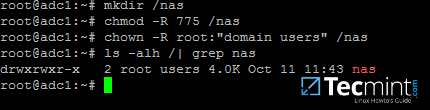 Buat direktori bersama Samba
Buat direktori bersama Samba 2. Setelah Anda membuat direktori yang akan diekspor sebagai bagian dari SAMBA4 AD DC, Anda perlu menambahkan pernyataan berikut ke file konfigurasi samba untuk membuat saham tersedia melalui protokol SMB.
# nano/etc/samba/smb.conf
Pergi ke bagian bawah file dan tambahkan baris berikut:
[nas] path = /nas hanya baca = tidak
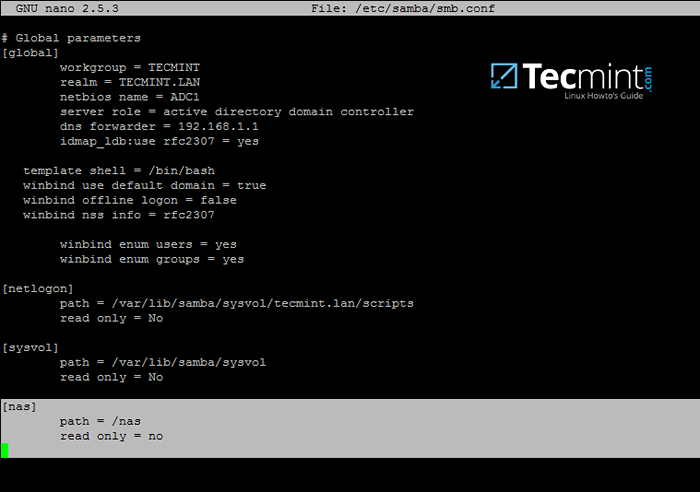 Konfigurasikan direktori bersama samba
Konfigurasikan direktori bersama samba 3. Hal terakhir yang perlu Anda lakukan adalah memulai kembali Samba Ad DC Daemon untuk menerapkan perubahan dengan mengeluarkan perintah di bawah ini:
# Systemctl restart samba-ad-dc.melayani
Langkah 2: Kelola izin berbagi samba
4. Karena kami mengakses volume bersama ini dari Windows, menggunakan akun domain (pengguna dan grup) yang dibuat Samba Ad DC (Pembagian tidak dimaksudkan untuk diakses oleh pengguna sistem Linux).
Proses mengelola izin dapat dilakukan langsung dari Windows Explorer, Dengan cara yang sama izin dikelola untuk folder apa pun di Windows Explorer.
Pertama, masuk ke mesin windows dengan a Samba4 iklan akun dengan hak administratif di domain. Untuk mengakses saham dari Windows dan mengatur izin, ketik alamat IP atau nama host atau FQDN dari mesin Samba AD DC di bidang jalur Windows Explorer, didahului oleh dua tebasan punggung, dan bagian harus terlihat.
\\ adc1 atau \ 2.168.1.254 atau \\ adc1.tecmint.lan
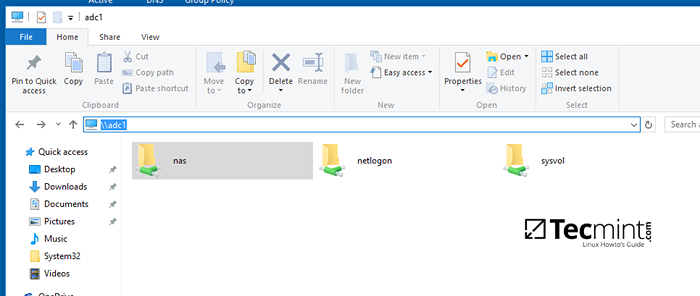 Akses Samba Share Directory dari Windows
Akses Samba Share Directory dari Windows 5. Untuk memodifikasi izin, klik kanan pada berbagi dan pilih Properti. Navigasi ke Keamanan tab dan lanjutkan dengan mengubah pengguna domain dan izin grup yang sesuai. Menggunakan Canggih Tombol untuk menyempurnakan izin.
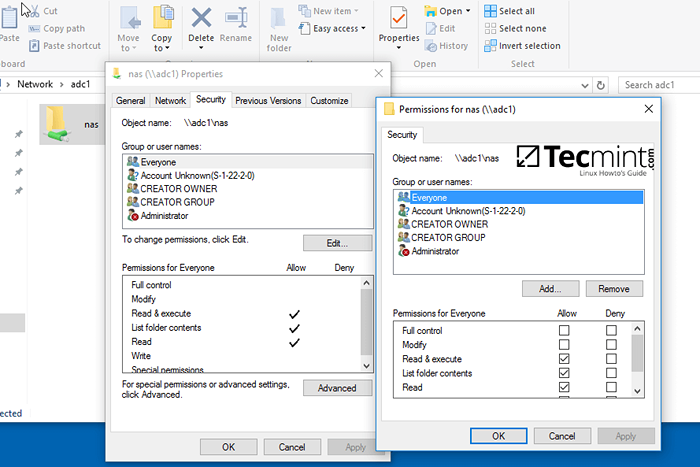 Konfigurasikan izin direktori saham samba
Konfigurasikan izin direktori saham samba Gunakan tangkapan layar di bawah ini sebagai kutipan tentang cara menyetel izin untuk spesifik Samba Ad DC akun yang diautentikasi.
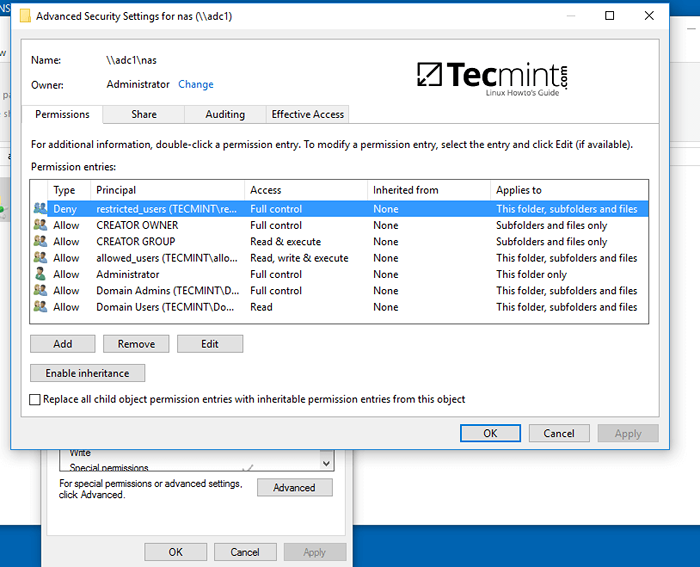 Kelola izin pengguna direktori saham samba
Kelola izin pengguna direktori saham samba 6. Metode lain yang dapat Anda gunakan untuk mengelola izin berbagi dari Manajemen Komputer -> Connect ke komputer lain.
Navigasi ke Saham, Klik kanan pada berbagi yang ingin Anda ubah izin, pilih Properti dan pindah ke Keamanan tab. Dari sini Anda dapat mengubah izin dengan cara apa pun yang Anda inginkan seperti yang disajikan dalam metode sebelumnya menggunakan izin berbagi file.
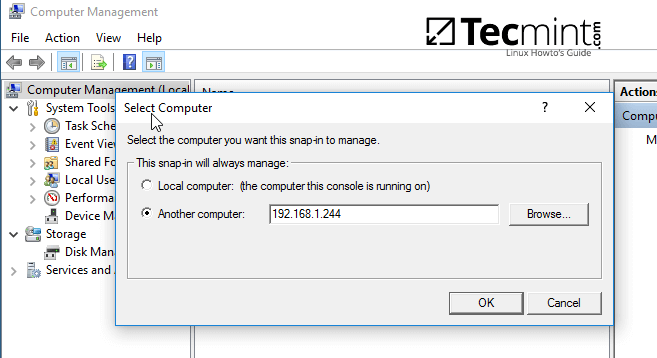 Sambungkan ke mesin direktori berbagi samba
Sambungkan ke mesin direktori berbagi samba 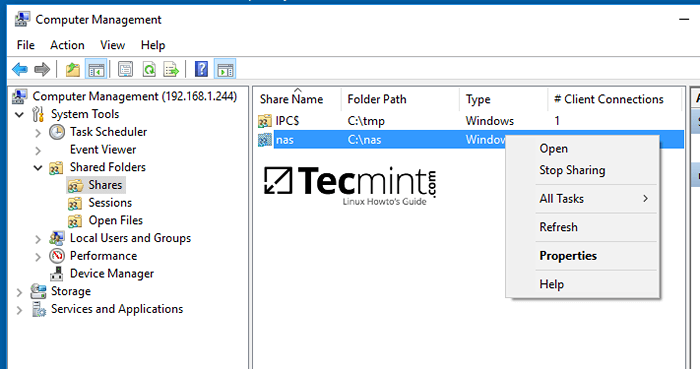 Kelola Samba Share Directory Properties
Kelola Samba Share Directory Properties 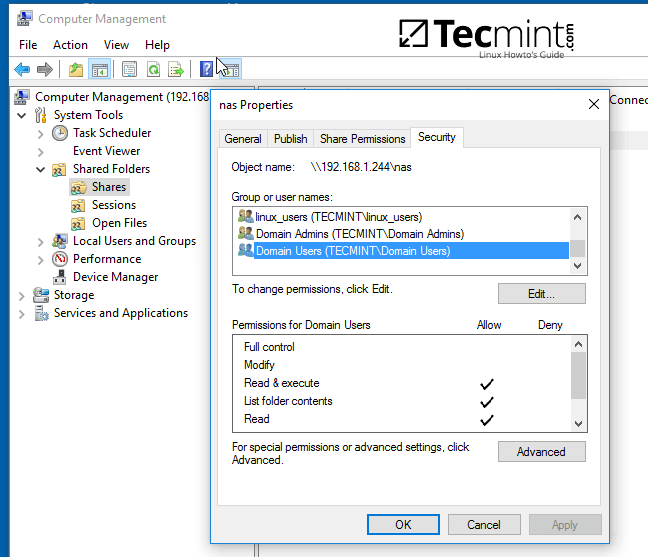 Tetapkan izin direktori saham samba untuk pengguna
Tetapkan izin direktori saham samba untuk pengguna Langkah 3: Peta File Samba Bagikan melalui GPO
7. Untuk secara otomatis memasang file Samba yang diekspor melalui domain Kebijakan Grup, Pertama di mesin dengan alat RSAT diinstal, buka AD UC Utilitas, klik kanan pada nama domain Anda dan, kemudian, pilih Folder baru -> bersama.
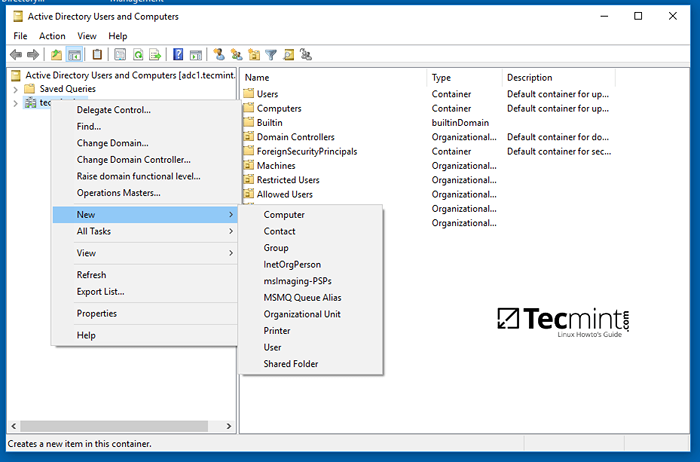 Peta samba folder berbagi
Peta samba folder berbagi 8. Tambahkan nama untuk volume bersama dan masukkan jalur jaringan di mana pembagian Anda berada seperti diilustrasikan pada gambar di bawah ini. Memukul OKE Setelah selesai dan pembagian sekarang harus terlihat di pesawat yang tepat.
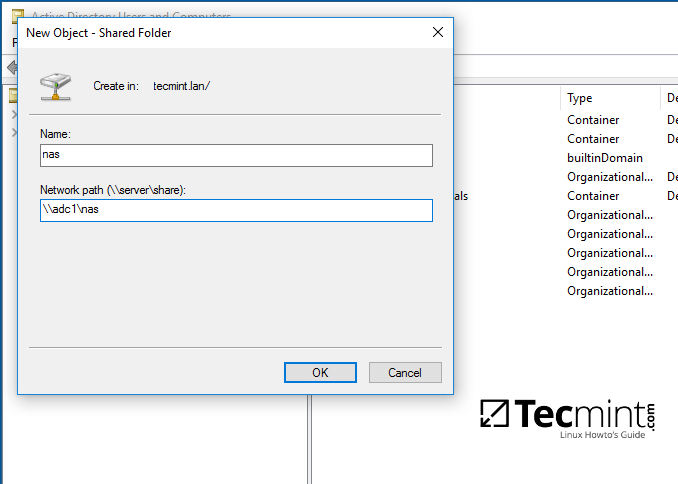 Atur lokasi nama folder bersama Samba
Atur lokasi nama folder bersama Samba 9. Selanjutnya, buka Manajemen Kebijakan Kelompok Konsol, perluas ke domain Anda Kebijakan Domain Default skrip dan buka file untuk diedit.
Di Editor GPM navigasi ke Konfigurasi Pengguna -> Preferensi -> Pengaturan Windows dan klik kanan Mengemudi peta dan pilih Baru -> drive yang dipetakan.
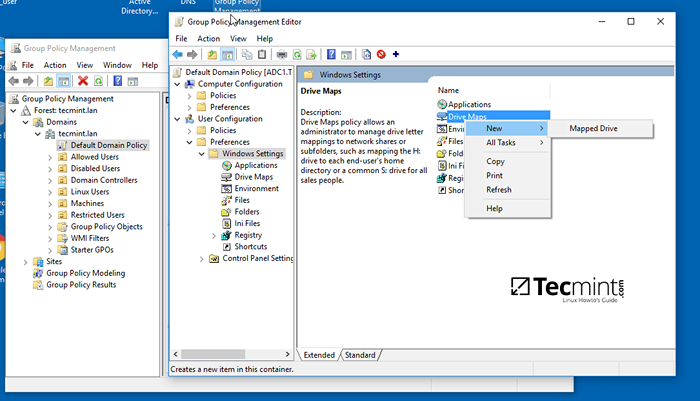 Peta samba berbagi folder di windows
Peta samba berbagi folder di windows 10. Pada pencarian jendela baru dan tambahkan lokasi jaringan untuk berbagi dengan menekan tombol kanan dengan tiga titik, periksa Terhubung kembali kotak centang, tambahkan label untuk berbagi ini, pilih surat untuk drive ini dan tekan OKE tombol untuk menyimpan dan menerapkan konfigurasi.
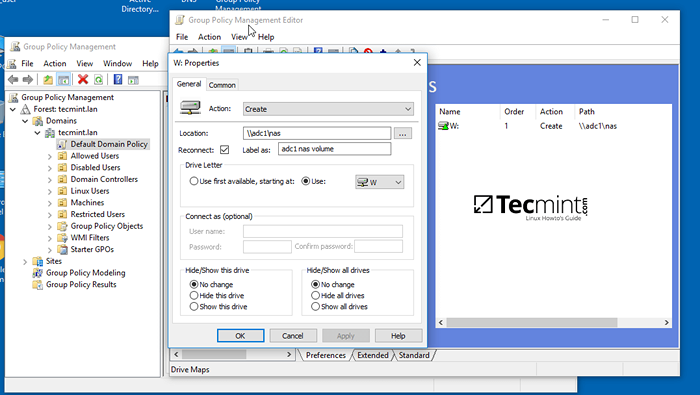 Konfigurasikan lokasi jaringan untuk direktori berbagi samba
Konfigurasikan lokasi jaringan untuk direktori berbagi samba 11. Akhirnya, untuk memaksa dan melamar GPO Perubahan pada mesin lokal Anda tanpa restart sistem, buka a Command prompt dan jalankan perintah berikut.
gpupdate /force
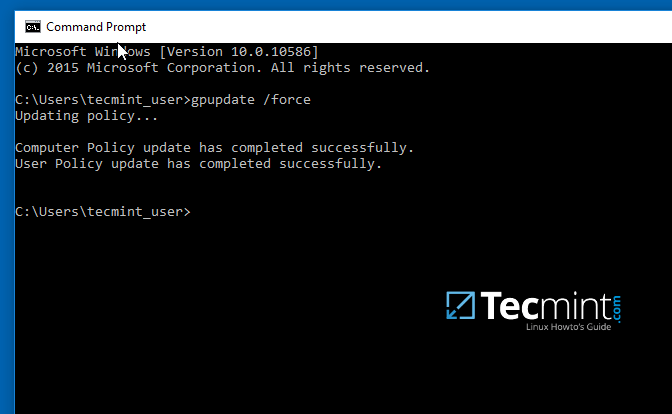 Terapkan perubahan GPO
Terapkan perubahan GPO 12. Setelah kebijakan berhasil diterapkan pada mesin Anda, buka Windows Explorer dan volume jaringan bersama harus terlihat dan dapat diakses, tergantung pada izin apa yang telah Anda berikan untuk bagian pada langkah -langkah sebelumnya.
Bagikan akan terlihat untuk klien lain di jaringan Anda setelah mereka reboot atau masuk kembali ke sistem mereka jika kebijakan grup tidak akan dipaksakan dari baris perintah.
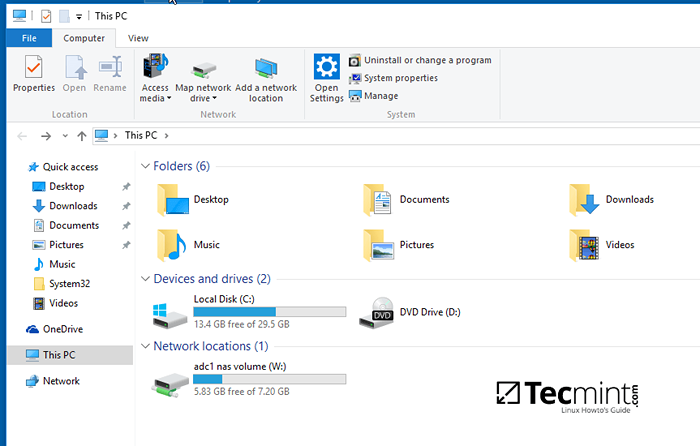 Volume jaringan bersama Samba di Windows
Volume jaringan bersama Samba di Windows Langkah 4: Akses volume berbagi samba dari klien Linux
13. Pengguna Linux dari mesin yang terdaftar Samba Ad DC juga dapat mengakses atau memasang saham secara lokal dengan mengotentikasi ke dalam sistem dengan akun Samba.
Pertama, mereka perlu memastikan bahwa klien dan utilitas Samba berikut ini dipasang pada sistem mereka dengan menerbitkan perintah di bawah ini.
$ sudo apt-get menginstal smbclient cifs-utils
14. Untuk membuat daftar saham yang diekspor domain Anda untuk mesin pengontrol domain tertentu Gunakan perintah di bawah ini:
$ smbclient -l your_domain_controller -u% atau $ smbclient -l \\ adc1 -u%
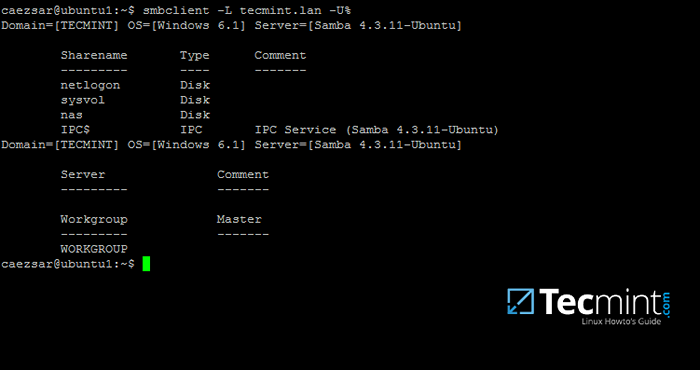 Daftar Direktori Bagikan Samba di Linux
Daftar Direktori Bagikan Samba di Linux 15. Untuk menghubungkan secara interaktif ke Samba Share dari baris perintah dengan akun domain menggunakan perintah berikut:
$ sudo smbclient // adc/share_name -u domain_user
Di baris perintah Anda dapat mencantumkan konten berbagi, mengunduh atau mengunggah file ke berbagi atau melakukan tugas lain. Menggunakan ? Untuk mencantumkan semua perintah SMBClient yang tersedia.
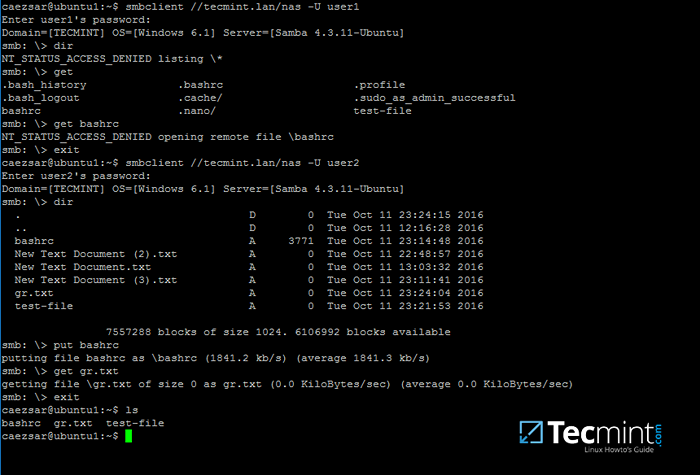 Hubungkan direktori berbagi samba di linux
Hubungkan direktori berbagi samba di linux 16. Untuk memasang berbagi samba pada mesin linux gunakan perintah di bawah ini.
$ sudo mount // adc /share_name /mnt -o username = domain_user
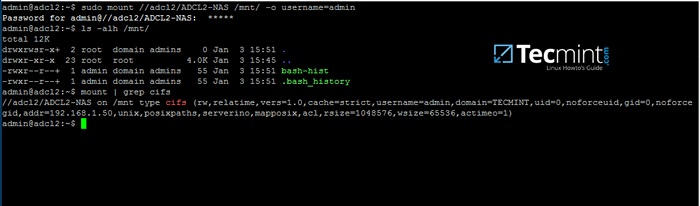 Direktori Bagikan Mount Samba di Linux
Direktori Bagikan Mount Samba di Linux Ganti tuan rumah, Bagikan nama, Titik gunung Dan Pengguna Domain demikian. Gunakan perintah mount yang disalurkan dengan grep untuk memfilter hanya dengan ekspresi CIFS.
Sebagai beberapa kesimpulan akhir, saham yang dikonfigurasi pada a SAMBA4 AD DC hanya akan berfungsi dengan daftar kontrol akses windows (ACL), bukan POSIX ACLS.
Konfigurasikan samba sebagai anggota domain dengan berbagi file untuk mencapai kemampuan lain untuk berbagi jaringan. Juga, pada pengontrol domain tambahan, konfigurasikan daemon windbindd - Langkah Dua - Sebelum Anda mulai mengekspor saham jaringan.
- « Vuze Klien BitTorrent paling kuat untuk Linux
- Cara Menginstal, Mengkonfigurasi, dan Mengamankan Server FTP di CentOS 7 - [Panduan Komprehensif] »

